نوت بوک ها به دلیل ساختار مجتمع و محدودیت فضا، از سیستم خنک کننده ضعیف تری نسبت به کامپیوتر های شخصی بهره می برند و برخلاف کامپیوترهای شخصی، قادر به تغییر در سیستم خنک کننده نخواهید بود. در نتیجه باید به فکر روش های دیگری باشید که دمای قطعات داخلی مانند پردازنده و کارت گرافیک را کاهش دهد. در این مطلب روش های متعدد نرم افزاری و سخت افزاری کاهش دمای نوت بوک را برای شما شرح خواهیم داد که هر کدام می تواند چند درصد به خنک سازی نوت بوک کمک کند. البته برخی روش های نرم افزاری و سخت افزاری برای برخی برندها و مدل ها، قابل اجرا نخواهد بود و این مسئله به محدودیت در بورد و قطعات داخلی نوت بوک ارتباط دارد. پس لازم است تا تمامی روش های پیش روی را تست کنید تا شاهد کاهش دما به میزان قابل توجهی باشید. پیش از اینکه به دمای نوت بوک خود بدبین شوید، بهتر است دمای قطعاتی مانند پردازنده، هارد دیسک، حافظه رم و کارت گرافیک را بررسی کنید که برای تست همه این قطعات می توانید از برنامه HW Monitor استفاده کنید.
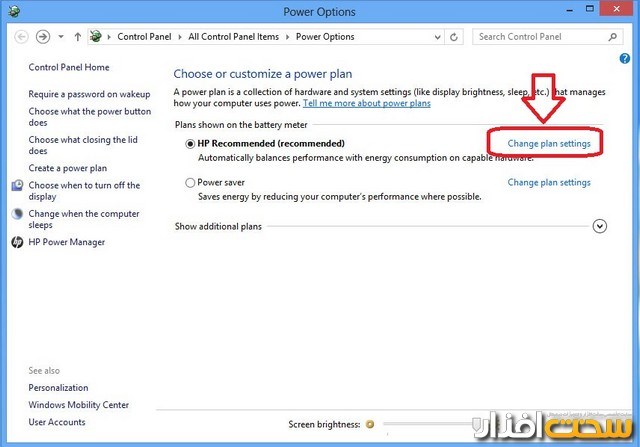
1- کاهش میزان بارگذاری پردازنده: در صورتی که بخواهید بدون انجام هزینه، میزان حرارت نوت بوک را کاهش دهید، بهتر است روش نرم افزاری را بررسی کنید. به آدرس Control Panel/Power Option رفته و همانند تصویر بالا، روی Change Plan Setting کلیک کنید.
سپس همانند تصویر بالا، ابتدا روی Change Advanced Power Setting کلیک کنید تا پنجره کوچک شماره 2 باز شود. ذر این پنجره جدید در قسمت Processor Power Managment، گزینه Maximum Processor State را بیابید. در تمامی نوت بوک، حداکثر قدرت پردازنده در اختیار شما قرار می گیرد که ممکن است با کسر 10 یا 20 درصد از قدرت پردازنده، مشکلات حرارتی نوت بوک، بدون تغییر محسوس در سرعت نوت بوک کاهش یابد. ابتدا بهتر است درصد را به 80 کاهش دهید و با استفاده از نرم افزار HW Monitor، دمای پردازنده را در شرایط بارگذاری تست کنید. در صورتی که کاهش دما، به حالت دلخواه نبود و نیازی به قدرت 80 درصدی پردازنده نداشتید، می توانید 10 یا 20 درصد دیگر نیز از این میزان بکاهید. در نهایت روی OK کلیک کنید تا تنظیمات ذخیره شود.
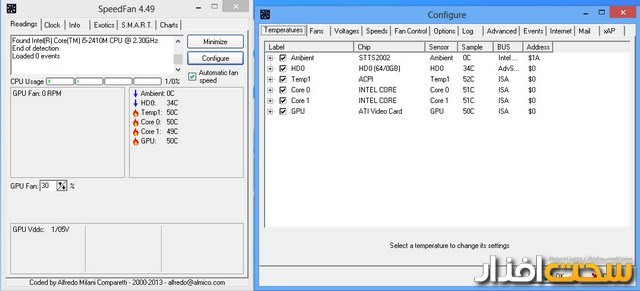
2- نرم افزار کنترل سرعت فن: برخی از برندهای تولید کننده، نرم افزار های اختصاصی برای کنترل سرعت چرخش فن سیستم خنک کننده در نظر می گیرند که می توانید سرعت فن را به صورت ثابت، کاهش یا افزایش دهید.البته این نرم افزار ها تنها برای نوت بوک های گیمینگ و گران قیمت در نظر گرفته می شود و در صورتی که یک نوت بوک متوسط خریداری کنید، باید از نرم افزار های دیگری برای این منظور استفاده کنید. نرم افزار های کنترل فن بسیاری تاکنون منتشر گردیده که برای سیستم عامل های ویندوز و مک، طراحی گردیده اند. در صورتی که این نرم افزار ها، قادر به شناسایی بورد و کنترلر فن نوت بوک شما باشند، می توانید با تغییر در پروفایل، سرعت چرخش فن را افزایش دهید تا خنک کنندگی به شکل بهتری صورت گیرد. نرم افزاری Speed Fan برای سیستم عامل ویندوز و SMC Fan Control برای سیستم عامل مک، از نرم افزار های پرطرفدار در این زمینه به شمار می روند.

3- بادگیری ورودی و خروجی هوای نوت بوک: تمامی نوت بوک ها دارای یک ورودی و خروجی هوا برای تهویه بهتر هستند که بخش ورودی، هوای محیط را وارد سیستم خنک کننده می کند و فن نیز هوا را به سمت لوله های انتقال حرارت و هیت سینک و در نهایت به سمت خروجی منتقل می کند. بهتر است با توجه به میزان گرد و غبار موجود در محیط، نسبت به بادگیری دوره ای ورودی و خروجی نوت بوک اقدام کنید. در صورتی که نوت بوک شما محفظه دسترسی سریع به قطعاتی مانند رم و هارد دیسک دارد، این محفظه را باز کنید و بادگیری را در داخل نوت بوک نیز انجام دهید. تمامی فن ها به دلیل ساختار کاری خود، گرد و غبار را به سمت خود جذب می کنند و در دراز مدت، سبب کاهش کارایی و افزایش نویز می شوند که با استفاده از یک دستگاه دمنده، می توانید این مشکل را برطرف کنید. شاید این مورد در خنک تر شدن نوت بوک تاثیر کمی داشته باشد، اما می تواند طول عمر فن و سایر قطعات نوت بوک را افزایش دهد.

4- تعویض خمیر حرارتی (خمیر سیلیکون): در بیشتر لپ تاپ ها از چسب سیلیکون برای ارتباط میان پردازنده مرکزی و گرافیکی با لوله های انتقال حرارت استفاده می شود که در صورت استفاده از نمونه با کیفیت، تا مدت سه یا چهار سال نیازی به تغویض ندارد. اما پس از این مدت و بر اساس میزان استفاده شما از نوت بوک، چسب سیلیکون کارایی خود را از دست داده و نیاز به تعویض دارد. در برخی نوت بوک ها نیز از خمیر حرارتی یا خمیر سیلیکون استفاده می شود که در این مورد نیز کیفیت نمونه مورد استفاده، نقش اساسی در خنک تر شدن پردازنده مرکزی و گرافیکی ایفا خواهد کرد. میزان فلز موجود در خمیر سیلیکون مانند فلز نقره، تاثیر زیادی روی خاصیت انتقال حرارت دارد و همچنین چسبندگی بیشتری نیز خواهد داشت. نوت بوک ها به دلیل ساختار مجتمع سیستم خنک کننده، همواره حرارت بیشتری تولید می کنند و نیاز است که از خمیر یا چسبی استفاده شود که میزان چسبندگی و درصد فلز داخل آن بیشتر باشد. تعویض چسب یا خمیر حرارتی با نمونه با کیفیت، به تنهایی می تواند تاثیر 10 تا 20 درجه ای را ایجاد کند.

5- کول پد: بیشتر کاربران خرید یک کول پد را در دستور کار خود قرار می دهند، در صورتی که در بازار، کول پد هایی از برند های بی کیفیت و متفرقه به تعداد فراوان یافت می شود که قیمت و کیفیت بسیار ضعیفی دارند. خرید یک کول پد با کیفیت از برند های معتبر، علاوه بر افزایش طول عمر، کارایی بالاتری را نیز در اختیار شما قرار می دهد. بهتر است قبل از خرید کول پد به محفظه های ورود و خروج هوا در قسمت زیر لپ تاپ خود توجه کنید تا کول پدی که خریداری می کنید، بتواند به صورت مستقیم و موثر، جریان هوا را به سمت نوت بوک منتقل کند. در حال حاضر برندهایی مانند Zalman، Deep Cool و Green با محصولات متعدد و متنوع در بازار حضور دارند. یک کول پد می تواند دمای اجزای داخلی لپ تاپ را به شکل بسیار خوبی، در یک محدوده امن ثابت نگاه دارد و در استفاده طولانی مدت، سبب افزایش دما نمی شود.
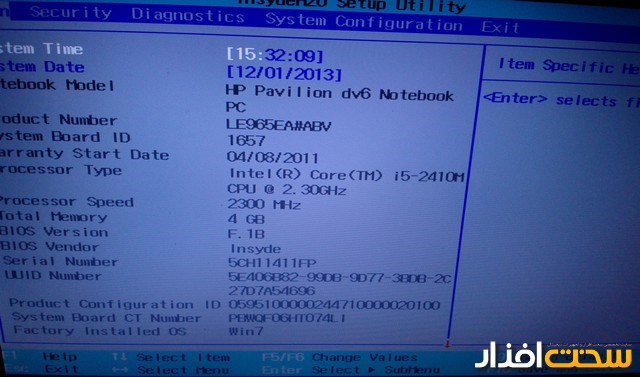
6- به روز رسانی بایوس: در برخی مواقع به دلیل وجود مشکل در بایوس، سبب افزایش میزان بارگزای پردازنده و همچنین ضعف سیستم خنک کننده می شود. به طوری که بر اساس بارگزاری پردازنده، فن سیستم خنک کننده شروع به افزایش سرعت نمی کند و همین مسئله سبب می شود که نوت بوک شما پس از زیر بار قرار گرفتن، خاموش شود. لازم به ذکر است که تنها در مواردی که به روز رسانی بایوس، بسیار نیاز است، اقدام به این کار کنید، زیرا در صورتی که هنگام به روز رسانی بایوس، مشکلی رخ دهد، باید نوت بوک را به مراکز تخصصی تعمیر نوت بوک ارسال کنید. بهتر است هنگام به روز رسانی، باتری نوت بوک با شارژ کامل باشد و همچنین آداپتور برق نیز به دستگاه متصل شود. در صورتی که در مرحله ای از به روز رسانی، به نظر رسید که فرآیند به روز رسانی متوقف گردیده، به هیچ وجه نوت بوک را خاموش نکنید.

7- غیر فعال کردن حالت PWM فن سیستم خنک کننده: در شرایطی که روش های بالا برای کاهش دما، مفید واقع نگردد، به ناچار باید قابلیت افزایش خودکار سرعت فن را غیر فعال کنید که این مسئله به صورت سخت افزاری صورت می گیرد و تغییراتی در کانکتورهای فن به وجود می آید. این مسئله سبب می شود تا از لحظه آغاز به کار نوت بوک، فن با حداکثر سرعت فعالیت کند و البته این کار سبب افزایش نویز و کاهش طول عمر فن می شود. البته در صورتی که فن را با استفاده از دستگاه دمنده باد، تمیز کنید، می توانید به افزایش طول عمر فن کمک کنید. غیر فعال کردن حالت PWM فن سیستم خنک کننده، تنها در مواردی انجام می شود که نوت بوک شما به دلیل حرارت بیش از حد خاموش شود و روش های نرم افزاری و سخت افزاری برای کنترل حرارت، مفید واقع نشود.

8- تعویض هارد دیسک با SSD: لپ تاپ ها به طور معمول از هارد دیسک برای ذخیره سازی اطلاعات بهره می برند و هارد دیسک ها به دلیل ساختار مکانیکی خود و کارکرد دورانی دیسک ها، ایجاد حرارت می کنند. این حرارت در طولانی مدت، سبب افزایش حرارت داخل نوت بوک می شود و تعویض آن با SSD، علاوه بر کاهش دما، به افزایش کارایی و میزان شارژ دهی نیز کمک فراوانی خواهد کرد. هر چند هارد دیسک ها بسیار ارزان تر از SSD ها هستند، اما سرعت هارد دیسک ها در مقابل SSD ها هیچ حرفی برای گفتن ندارند. از طرفی SSD ها در برابر ضربه مقاوم هستند و در صورتی که به لپ تاپ شما ضربه وارد شود یا از ارتفاع سقوط کند، اطلاعات شما از دست نمی رود. تمام این موارد از مزیت های استفاده از SSD در نوت بوک ها به شمار می رود.
 نوت بوک ها به دلیل ساختار مجتمع و محدودیت فضا، از سیستم خنک کننده ضعیف تری نسبت به کامپیوتر های شخصی بهره می برند و برخلاف کامپیوترهای شخصی، قادر به تغییر در سیستم خنک کننده نخواهید بود. در نتیجه باید به فکر روش های دیگری باشید که ...
نوت بوک ها به دلیل ساختار مجتمع و محدودیت فضا، از سیستم خنک کننده ضعیف تری نسبت به کامپیوتر های شخصی بهره می برند و برخلاف کامپیوترهای شخصی، قادر به تغییر در سیستم خنک کننده نخواهید بود. در نتیجه باید به فکر روش های دیگری باشید که ...
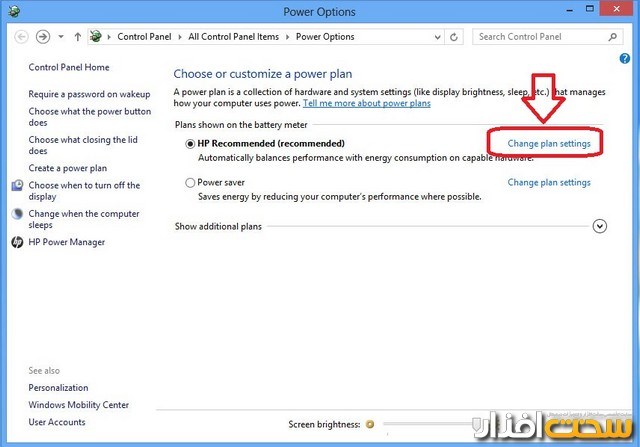

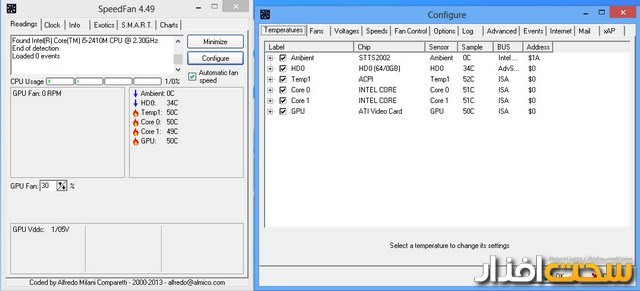



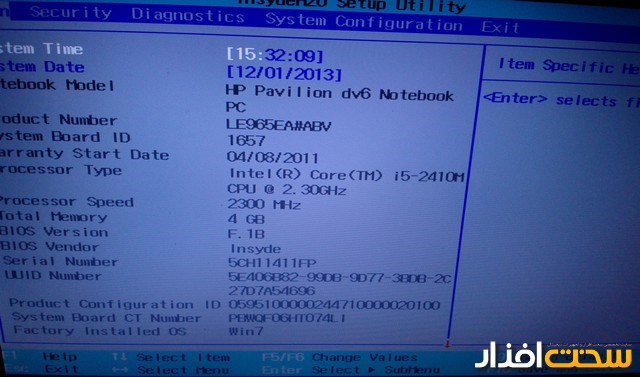



 مدیران سابق شیائومی برند جدید Lumio را معرفی کردند
1403/12/10
مدیران سابق شیائومی برند جدید Lumio را معرفی کردند
1403/12/10
 عینک هوشمند تکنو با پشتیبانی از AI رونمایی شد
1403/12/10
عینک هوشمند تکنو با پشتیبانی از AI رونمایی شد
1403/12/10
 مارک گرمن: مدلهای جدید مکبوک ایر با تراشه M4 تا فروردین معرفی میشوند
1403/11/29
مارک گرمن: مدلهای جدید مکبوک ایر با تراشه M4 تا فروردین معرفی میشوند
1403/11/29
 بنیانگذار Alibaba در جلسهای با رئیس جمهور چین حاضر شد؛ نشانهای برای تغییر سیاستها؟
1403/11/29
بنیانگذار Alibaba در جلسهای با رئیس جمهور چین حاضر شد؛ نشانهای برای تغییر سیاستها؟
1403/11/29
 مایکروسافت پشتیبانی از پردازندههای نسل ۱۰ اینتل را در ویندوز Windows 11 24H2 کنار گذاشت؛ پایانی بر عصر کامتلیک
1403/11/28
مایکروسافت پشتیبانی از پردازندههای نسل ۱۰ اینتل را در ویندوز Windows 11 24H2 کنار گذاشت؛ پایانی بر عصر کامتلیک
1403/11/28
 پلیس فتا: انتشار آگهی وام در دیوار و شیپور ممنوع است
1403/11/28
پلیس فتا: انتشار آگهی وام در دیوار و شیپور ممنوع است
1403/11/28
 فرانسه درباره دستکاری الگوریتم محتوا در شبکه اجتماعی ایکس تحقیق میکند
1403/11/20
فرانسه درباره دستکاری الگوریتم محتوا در شبکه اجتماعی ایکس تحقیق میکند
1403/11/20
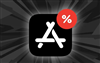 اپل برای تراکنشهای اپ استور در چند کشور نرخهای مالیاتی جدیدی اعلام کرد
1403/11/19
اپل برای تراکنشهای اپ استور در چند کشور نرخهای مالیاتی جدیدی اعلام کرد
1403/11/19
